PS4が【認識できないディスク】と表示された時の対処法



ドラクエにFF、モンハンなど日本が誇る歴代の猛者をプレーしてきた、ひげゴリです。
久しぶりに新作ソフトを買い、ワクワクしながら帰宅しましたが・・・

大体のゲームはディスクを入れるとプレイ準備のためにDLを行うので、早めに立ち上げておこう!と思いディスクをPS4に入れてみるとウィーン・・ガ・・ガ・・キューン・・あ、あれ?明らかな異音が聞こえてきて読み込みがうまくいっていない感じがする・・・。
ディスクに汚れ、傷 、などありませんか?(公式HPより)イヤ・・新品で買ってきたばっかりだし・・・。
新品で買ってきたばっかりなのになぜ・・・?試しに他のディスクも入れたが全部ダメ・・・。
DVDだけは無事に再生される・・。
ま・まさかPS4が壊れた?
普段PS4でAmazon primeを利用しているのでPS4故障ではなさそう。
こうなりゃ最後の手段、修理に出す!とその前にやってみた事を紹介します。

レンズクリーナーを購入
結論から言うと、手っ取り早くレンズクリーナーを購入しました。(PS3,ブルーレイレコーダーにも使用可)
その名の通りレンズに付いたヤニ、油膜などの汚れを除去してくれる優れもの。
公式HPで紹介されている方法の関係ありそうな事はすべて試してみたんですが、全く効果が無かったのでレンズクリーナーで試してみました。
専用のディスクにクリーニング液を少量塗布し、本体に入れると、ウィーンといってわずか数十秒で終了です。
そしてPS4のディスクを入れてみると・・・
ウィーン!ピー!といういつもの読み込む音が鳴ったので「おーー!」いつも通りにプレイする事ができました。
あーよかった!数年経つとレンズに油膜などの汚れも蓄積されていくんすね。
なぜ蓄積されていくかはわかりませんが、約半年間ゲームをしなかった事も原因の一つかもしれません。

我が家のにきてはや丸6年のPS4、500GB(CUH-2000A)。PS5がなかなか手に入らない世の中、まだまだ現役で頑張って欲しいです!

|
|
公式HPで紹介されている方法を試す
僕の場合はダメでしたが、公式のやり方で関係ありそうな事だけやってみたので載せておきます。
①システムソフトウェアを最新バージョンアップする
確認したら最新でした。
②「いつも使うPS4を再設定する」
少し意味が違う気しがしましたが、一応やってみました。
「設定」・「アカウント」・「いつも使うPS4としての登録をする」・「登録解除する」
いったん解除して「登録する」を選ぶ。
読み込みには何も変わらなかったです。
③本体を再起動する
これは結構期待してました!PCやスマホなどにも何かあったら、再起動してね!みたいな事が結構あったので・・・
頼む~!直ってくれ~!と願いもむなしく・・・変わらないです。
④電源コードをすべて抜く
一度電源を落とし、電源コードを抜いて5~10分位時間をおきましたがやっぱり変わらないですね。
最後の手段!?叩いてみた
これは、何気にやってしまうかもしれませんが一番効果は無いですね。手が痛いだけです。
PS4に限らず電化製品もよくできていて普通に使用していればそうそう壊れる事は無いです。
社会にでて20年経ち,色んな電化製品を使用しましたが壊れて買い替えたというよりは、新しい型が出たから買ったという方が圧倒的に多いです。
PS4より当然PS5の方が皆欲しいに決まっています。
しかしながら、PS4なりの”良さ”があり発売してから8年経った今でも人気のゲーム機であり、中古でもお店に行くと結構な値段で売られていますよね。
PS4ばかりではなく、どんなものにも最低限メンテナンスをしていれば結構長持ちしますよ!物は大事にしていきたいです。

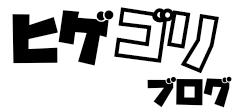
![[商品価格に関しましては、リンクが作成された時点と現時点で情報が変更されている場合がございます。] [商品価格に関しましては、リンクが作成された時点と現時点で情報が変更されている場合がございます。 ]](https://hbb.afl.rakuten.co.jp/hgb/26b41dd7.e20915d9.26b41dd9.f6b250e2/?me_id=1270903&item_id=10879770&pc=https%3A%2F%2Fthumbnail.image.rakuten.co.jp%2F%400_mall%2Fr-kojima%2Fcabinet%2Fn0000000038%2F4544859024948_1.jpg%3F_ex%3D128x128&s=128x128&t=picttext)